Vill du säkra din Windows 10-dator genom att förhindra installation av appar från andra än den officiella Windows Store? Vill du inaktivera installation av programvara från webben på din Windows 10-dator? Det är nu möjligt att förhindra att appar installeras från butiken i Windows 10.
Inaktivera installation av klassiska stationära program i Windows 10
I Windows 10 Creators Update (bygg 15031 eller senare) finns det ett nytt alternativ i Inställningar för att hjälpa användare att förhindra att installera appar utanför Windows 10 Butik. Enligt Microsoft kan du bara installera appar från den officiella butiken skydda din Windows 10-dator och fortsätta att fungera smidigt utan några fel.
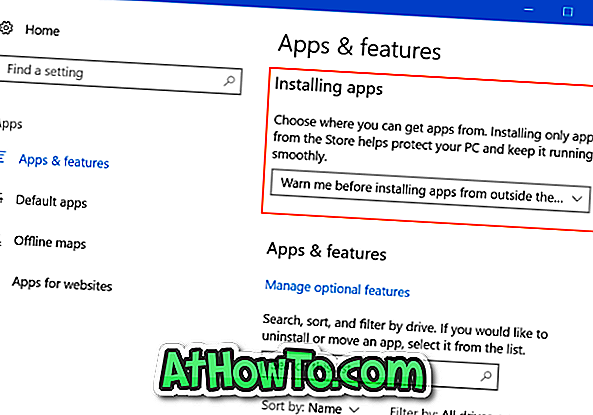
Det är en bra funktion och kommer säkerligen att öka säkerheten på din Windows 10-dator. Funktionen, när den är aktiverad, slutar junkware och skadlig programinstallation på din dator utan din kunskap.
Förhindra installation av appar från utsidan av butiken
I uppdateringen av Windows 10 Creators, om du navigerar till Inställningar> Appar> Appar och funktioner, kan du se alternativ för appinstallation. Här kan du välja mellan följande tre alternativ:
# Tillåt appar från var som helst
# Varna mig innan du installerar appar från utsidan av butiken
# Tillåt endast appar från butiken
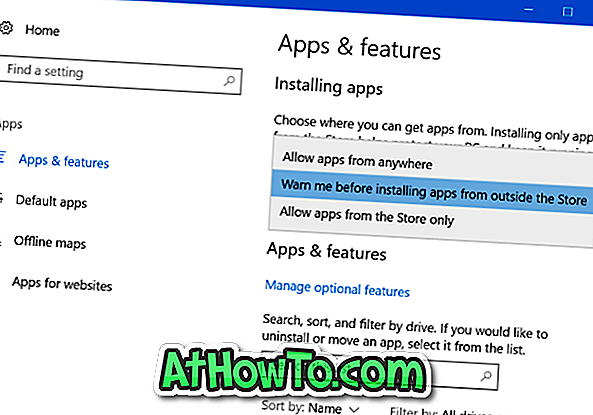
Som man förväntar sig är det första alternativet ( Tillåt appar från var som helst ) valt som standard vilket innebär att du kan installera Windows 10-kompatibel programvara från Internet.
Om du väljer Varning innan du installerar appar från externt alternativet Butik, visar Windows 10 en varningsdialog med " Meddelandet du installerar kommer inte från Windows Store " när du försöker installera ett program som laddats ner från webben. Du kan klicka på Installera ändå knappen för att installera programvaran.
Och om du väljer Tillåt apps från alternativet Store endast tillåter Windows 10 inte att installera program som hämtats utanför det officiella Windows-butiken. När du försöker installera program som hämtats från Internet (utanför butiken) kommer du att se " Du kan bara installera appar från Windows Store " -felet.

Sidan kommer också att leda dig till den officiella Windows 10 Store om ett alternativ till det program du försöker installera finns tillgängligt i Store. Ibland kan det finnas en länk till appen i butiken om det finns en motsvarande app tillgänglig i butiken. Om du till exempel försöker installera WinRAR-skrivprogrammet, kommer Windows 10 att föreslå 8 Zip Lite eller liknande appar i butiken.
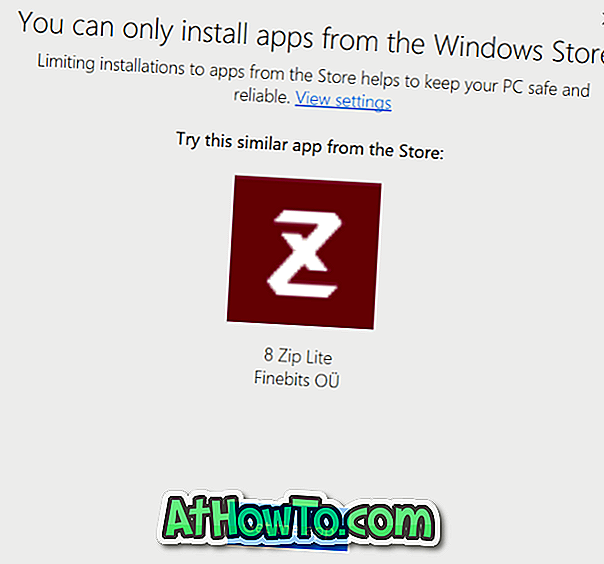
Vi rekommenderar att du håller varning Var god innan du installerar appar från utsidan av det lagrade alternativet för att undvika att oönskade och skadliga program installeras på datorn.
När du vill installera en programvara som hämtats utanför butiken, kommer du att se varningsskärmen som nämns ovan med knappen Inställningar ändå. Klicka på knappen Installera ändå för att installera programvaran.














